在Laravel5. 中使用 AdminLTE
在Laravel5.* 中使用 AdminLTE

在Laravel5.* 中使用 AdminLTE
AdminLTE是一个很棒的单纯的由 HTML 和 CSS 构建的后台模板,在这片文章中,我将讲述如何将 AdminLTE 和 Laravel 优雅的整合在一起,而且我们可以通过 Bower 来及时的更新和管理 AdminLTE。
我们使用的工具
- Laravel
- AdminLTE 2.3.2
- Bower
- Composer
下载一个全新的 Laravel
如果不太清楚可以去官方网站查看文档link
在此我们直接使用命令行即可
<code> composer create-project laravel/laravel myapp --prefer-dist</code>
通过这个命令我们创建了一个全新的名字为 myapp 的Laravel项目,如果你成功的话你可以看到下面的图片
通过 Bower 下载 AdminLTE
进入到 myapp/public 文件夹
<code> cd myapp/public</code>
在这个文件夹下执行下面的命令
<code> bower install admin-lte </code>
一旦完成,你会发现多了一个 bower_componets 的文件夹,而且在这个文件夹中你会看到 AdminLTE
将 AdminLTE 的starter.html 转化为 Blade 模板
Laravel 在此使用了一个很好的模板引擎 Blade,为了更充分的利用Blade,我们需要将一些常规的通用的 HTML 的 起始页面应用到 Blade 模板中,首先创建一个 view 在 resources/views文件夹中,命名为admin_template.blade.php,而后我们为这个页面创建一个对应的路由。如下面我所创建的
<code> Route::get('admin', function () { return view('admin_template'); }); </code>然后,将bower_components/admin-lte/starter.html中的内容复制到我们视图模板中,并且将其中的相关链接指向我们的 AdminLTE 的对应目录下
css 和 js 的相关的链接指向相应的目录下,而后我们通过 localhost:8000/admin 查看页面的变化,此时页面变成了如下图:
现在我们拥有了所有的使用 AdminLTE 的所有的资源,下面对我们的主要视图增加最后的收尾工作,我将分开这个模板为三个文件,sidebar.blade.php, header.blade.php, 和 footer.blade.php
这三个文件的内容分别是admin_template.blade.phpheader 部分和 aside 部分和footer 部分,将这三部分截取出来依次放到三个文件中。
最后的润色工作
现在我们已经将我们的模板个性化的分离开了,下面我们需要设置我们的最初的admin_template.blade.php
模板以便于内容动态加载,如下所示:
<code>@include('header')<!-- Sidebar -->@include('sidebar')<!-- Content Wrapper. Contains page content --><div class="content-wrapper"> <!-- Content Header (Page header) --> <section class="content-header"> <h1 id="page-title-or-Page-Title-small-page-description-or-null-small"> {{ $page_title or "Page Title" }} <small>{{ $page_description or null }}</small> </h1> <!-- You can dynamically generate breadcrumbs here --> <ol class="breadcrumb"> <li><a href="#"><i class="fa fa-dashboard"></i> Level</a></li> <li class="active">Here</li> </ol> </section> <!-- Main content --> <section class="content"> <!-- Your Page Content Here --> @yield('content') </section><!-- /.content --></div><!-- /.content-wrapper --><!-- Footer -->@include('footer')</code>在上面代码中,我们添加了contetn,这里包含着我们的主要的内容,增加了页面标题针对不同的页面,将其重命名为dashboard.blade.php现在这个定Blade布局已经可以使用了。
测试页面
为了验证我们之前所做的工作,我将创建一个简单的页面
1.创建 test.blade.php
<code>@extends('dashboard')@section('content')<div class='row'> <div class='col-md-6'> <!-- Box --> <div class="box box-primary"> <div class="box-header with-border"> <h3 id="Randomly-Generated-Tasks">Randomly Generated Tasks</h3> <div class="box-tools pull-right"> <button class="btn btn-box-tool" data-widget="collapse" data-toggle="tooltip" title="Collapse"><i class="fa fa-minus"></i></button> <button class="btn btn-box-tool" data-widget="remove" data-toggle="tooltip" title="Remove"><i class="fa fa-times"></i></button> </div> </div> <div class="box-body"> @foreach($tasks as $task) <h5 id="task-name-small-class-label-label-task-color-pull-right-task-progress-small"> {{ $task['name'] }} <small class="label label-{{$task['color']}} pull-right">{{$task['progress']}}%</small> </h5> <div class="progress progress-xxs"> <div class="progress-bar progress-bar-{{$task['color']}}" style="max-width:90%"></div> </div> @endforeach </div><!-- /.box-body --> <div class="box-footer"> <form action='#'> <input type='text' placeholder='New task' class='form-control input-sm' /> </form> </div><!-- /.box-footer--> </div><!-- /.box --> </div><!-- /.col --> <div class='col-md-6'> <!-- Box --> <div class="box box-primary"> <div class="box-header with-border"> <h3 id="Second-Box">Second Box</h3> <div class="box-tools pull-right"> <button class="btn btn-box-tool" data-widget="collapse" data-toggle="tooltip" title="Collapse"><i class="fa fa-minus"></i></button> <button class="btn btn-box-tool" data-widget="remove" data-toggle="tooltip" title="Remove"><i class="fa fa-times"></i></button> </div> </div> <div class="box-body"> A separate section to add any kind of widget. Feel free to explore all of AdminLTE widgets by visiting the demo page on <a href="https://almsaeedstudio.com">Almsaeed Studio</a>. </div><!-- /.box-body --> </div><!-- /.box --> </div><!-- /.col --></div><!-- /.row -->@endsection</code>2.创建TestController.php
<code> php artisan make:controller TestController --plain</code>
下面是这个控制器的代码部分:
<code> <?php namespace App\Http\Controllers; use Illuminate\Http\Request; use App\Http\Requests; use App\Http\Controllers\Controller; class TestController extends Controller { public function index() { $data['tasks'] = [ [ 'name' => 'Design New Dashboard', 'progress' => '87', 'color' => 'danger' ], [ 'name' => 'Create Home Page', 'progress' => '76', 'color' => 'warning' ], [ 'name' => 'Some Other Task', 'progress' => '32', 'color' => 'success' ], [ 'name' => 'Start Building Website', 'progress' => '56', 'color' => 'info' ], [ 'name' => 'Develop an Awesome Algorithm', 'progress' => '10', 'color' => 'success' ] ]; return view('test')->with($data); } } </code>3.创建对应的路由
<code> Route::get('test', '[email protected]');</code>
4.打开对应的页面,如果你没有出错的 应该如下图所示
这样整个过程就完成了,当然有什么问题可以下面留言。

Alat AI Hot

Undresser.AI Undress
Apl berkuasa AI untuk mencipta foto bogel yang realistik

AI Clothes Remover
Alat AI dalam talian untuk mengeluarkan pakaian daripada foto.

Undress AI Tool
Gambar buka pakaian secara percuma

Clothoff.io
Penyingkiran pakaian AI

Video Face Swap
Tukar muka dalam mana-mana video dengan mudah menggunakan alat tukar muka AI percuma kami!

Artikel Panas

Alat panas

Notepad++7.3.1
Editor kod yang mudah digunakan dan percuma

SublimeText3 versi Cina
Versi Cina, sangat mudah digunakan

Hantar Studio 13.0.1
Persekitaran pembangunan bersepadu PHP yang berkuasa

Dreamweaver CS6
Alat pembangunan web visual

SublimeText3 versi Mac
Perisian penyuntingan kod peringkat Tuhan (SublimeText3)

Topik panas
 Apakah perbezaan antara Huawei GT3 Pro dan GT4?
Dec 29, 2023 pm 02:27 PM
Apakah perbezaan antara Huawei GT3 Pro dan GT4?
Dec 29, 2023 pm 02:27 PM
Ramai pengguna akan memilih jenama Huawei apabila memilih jam tangan pintar Antaranya, Huawei GT3pro dan GT4 adalah pilihan yang sangat popular. Apakah perbezaan antara Huawei GT3pro dan GT4? 1. Rupa GT4: 46mm dan 41mm, bahan cermin kaca + badan keluli tahan karat + cangkang belakang gentian resolusi tinggi. GT3pro: 46.6mm dan 42.9mm, bahannya ialah kaca nilam + badan titanium/badan seramik + cangkerang belakang seramik 2. GT4 yang sihat: Menggunakan algoritma Huawei Truseen5.5+ terkini, hasilnya akan lebih tepat. GT3pro: Penambahan elektrokardiogram ECG dan saluran darah serta keselamatan
 Cara menggunakan kelas dan kaedah dalam Python
Apr 21, 2023 pm 02:28 PM
Cara menggunakan kelas dan kaedah dalam Python
Apr 21, 2023 pm 02:28 PM
Konsep dan kejadian kelas dan kaedah Kelas (Kelas): digunakan untuk menerangkan koleksi objek dengan sifat dan kaedah yang sama. Ia mentakrifkan sifat dan kaedah yang biasa kepada setiap objek dalam koleksi. Objek ialah contoh kelas. Kaedah: Fungsi yang ditakrifkan dalam kelas. Kaedah pembinaan kelas __init__(): Kelas mempunyai kaedah khas (kaedah pembinaan) bernama init(), yang dipanggil secara automatik apabila kelas dijadikan instantiated. Pembolehubah instance: Dalam pengisytiharan kelas, atribut diwakili oleh pembolehubah tersebut dipanggil pembolehubah instance. Instantiation: Buat contoh kelas, objek khusus kelas. Warisan: iaitu, kelas terbitan (derivedclass) mewarisi kelas asas (baseclass)
 Betulkan: Alat snipping tidak berfungsi dalam Windows 11
Aug 24, 2023 am 09:48 AM
Betulkan: Alat snipping tidak berfungsi dalam Windows 11
Aug 24, 2023 am 09:48 AM
Mengapa Alat Snipping Tidak Berfungsi pada Windows 11 Memahami punca masalah boleh membantu mencari penyelesaian yang betul. Berikut ialah sebab utama Alat Snipping mungkin tidak berfungsi dengan betul: Focus Assistant dihidupkan: Ini menghalang Snipping Tool daripada dibuka. Aplikasi rosak: Jika alat snipping ranap semasa pelancaran, ia mungkin rosak. Pemacu grafik lapuk: Pemacu yang tidak serasi mungkin mengganggu alat snipping. Gangguan daripada aplikasi lain: Aplikasi lain yang sedang berjalan mungkin bercanggah dengan Alat Snipping. Sijil telah tamat tempoh: Ralat semasa proses naik taraf boleh menyebabkan penyelesaian mudah ini sesuai untuk kebanyakan pengguna dan tidak memerlukan sebarang pengetahuan teknikal khusus. 1. Kemas kini apl Windows dan Microsoft Store
 Gantikan nama kelas elemen menggunakan jQuery
Feb 24, 2024 pm 11:03 PM
Gantikan nama kelas elemen menggunakan jQuery
Feb 24, 2024 pm 11:03 PM
jQuery ialah perpustakaan JavaScript klasik yang digunakan secara meluas dalam pembangunan web Ia memudahkan operasi seperti pengendalian acara, memanipulasi elemen DOM, dan melaksanakan animasi pada halaman web. Apabila menggunakan jQuery, anda sering menghadapi situasi di mana anda perlu menggantikan nama kelas elemen Artikel ini akan memperkenalkan beberapa kaedah praktikal dan contoh kod tertentu. 1. Gunakan kaedah removeClass() dan addClass() jQuery menyediakan kaedah removeClass() untuk pemadaman
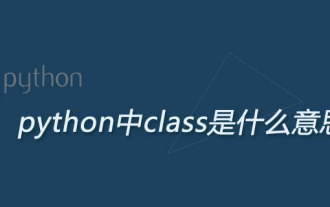 python中class是什么意思
May 21, 2019 pm 05:10 PM
python中class是什么意思
May 21, 2019 pm 05:10 PM
class是python中的一个关键字,用来定义一个类,定义类的方法:class后面加一个空格然后加类名;类名规则:首字母大写,如果多个单词用驼峰命名法,如【class Dog()】。
 Penjelasan terperinci tentang penggunaan Kelas PHP: Jadikan kod anda lebih jelas dan mudah dibaca
Mar 10, 2024 pm 12:03 PM
Penjelasan terperinci tentang penggunaan Kelas PHP: Jadikan kod anda lebih jelas dan mudah dibaca
Mar 10, 2024 pm 12:03 PM
Apabila menulis kod PHP, menggunakan kelas adalah amalan yang sangat biasa. Dengan menggunakan kelas, kami boleh merangkum fungsi dan data yang berkaitan dalam satu unit, menjadikan kod lebih jelas, lebih mudah dibaca dan lebih mudah diselenggara. Artikel ini akan memperkenalkan penggunaan PHPClass secara terperinci dan menyediakan contoh kod khusus untuk membantu pembaca memahami dengan lebih baik cara menggunakan kelas dalam projek sebenar untuk mengoptimumkan kod. 1. Cipta dan gunakan kelas Dalam PHP, anda boleh menggunakan kelas kata kunci untuk mentakrifkan kelas dan mentakrifkan sifat dan kaedah dalam kelas.
 Ralat Vue: Tidak dapat menggunakan v-bind untuk mengikat kelas dan gaya dengan betul, bagaimana untuk menyelesaikannya?
Aug 26, 2023 pm 10:58 PM
Ralat Vue: Tidak dapat menggunakan v-bind untuk mengikat kelas dan gaya dengan betul, bagaimana untuk menyelesaikannya?
Aug 26, 2023 pm 10:58 PM
Ralat Vue: Tidak dapat menggunakan v-bind untuk mengikat kelas dan gaya dengan betul, bagaimana untuk menyelesaikannya? Dalam pembangunan Vue, kami sering menggunakan arahan v-bind untuk mengikat kelas dan gaya secara dinamik, tetapi kadangkala kami mungkin menghadapi beberapa masalah, seperti tidak dapat menggunakan v-bind dengan betul untuk mengikat kelas dan gaya. Dalam artikel ini, saya akan menerangkan punca masalah ini dan memberi anda penyelesaian. Pertama, mari kita fahami arahan v-bind. v-bind digunakan untuk mengikat V
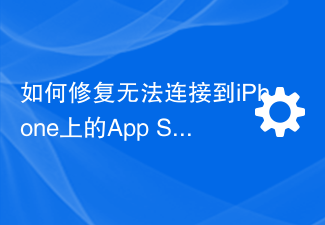 Cara Membetulkan Ralat Tidak Dapat Menyambung ke App Store pada iPhone
Jul 29, 2023 am 08:22 AM
Cara Membetulkan Ralat Tidak Dapat Menyambung ke App Store pada iPhone
Jul 29, 2023 am 08:22 AM
Bahagian 1: Langkah Penyelesaian Masalah Awal Menyemak Status Sistem Apple: Sebelum menyelidiki penyelesaian yang rumit, mari kita mulakan dengan asas. Masalahnya mungkin tidak terletak pada peranti anda; Lawati halaman Status Sistem Apple untuk melihat sama ada AppStore berfungsi dengan betul. Jika terdapat masalah, anda hanya boleh menunggu Apple membetulkannya. Semak sambungan Internet anda: Pastikan anda mempunyai sambungan internet yang stabil kerana isu "Tidak dapat menyambung ke AppStore" kadangkala boleh dikaitkan dengan sambungan yang lemah. Cuba tukar antara Wi-Fi dan data mudah alih atau tetapkan semula tetapan rangkaian (Umum > Tetapkan Semula > Tetapkan Semula Tetapan Rangkaian > Tetapan). Kemas kini versi iOS anda:






